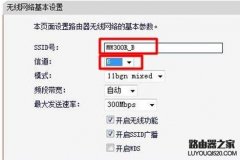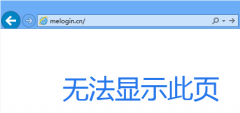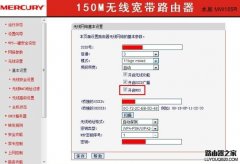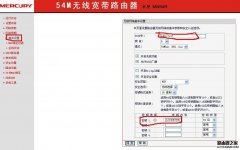(1)电信光宽带300M无线路由猫,型号I-240W-D,自路由功能(电信宽带8M)
(2)水星MW155R无线路由器与腾达W308R无线桥接(实现宽带信号放大功能)
(3)电信光宽带路由连接上网,水星MW155R动态IP连接,腾达W308R无线桥接上网
(4)实现:不同牌子,桥接上网
图1:连接示意图
1、电信光宽带路由IP地址:192.168.1.1 登陆口令192.168.1.1 这个不需要更改
2、电脑开机,用电脑LAN口(简称网线接口)接到电脑上,另端连接水星MW155R接口LAN口上。见图2示意图
注意:WAN接口,是路由和光猫对接口(简称宽带外网接入口)必需设置好再接,否则冲突主光猫路由,导致全部断网。
图2:水星MW155R接口示意图
3、打开桌面Internet Explorer软件。
图3:Internet Explorer示意图
4、在Internet Explorer地址输入水星MW155R默认进路由IP地址:192.168.1.1,见下图4示意图。
图4:示意图
5、输入完192.168.1.1回车,弹出水星MW155R登陆窗口,
6、输入用户及口令,admin回车,见下图5示意图。
图5:示意图
7、完成用户及口令,admin回车后,弹出水星MW155R登陆界面图:见下图6示意图。
图6:水星MW155R界面信息示意图。
8、鼠标左键单击网络参数,单击LAN设置,单击IP地址更改路由登陆IP地址。我IP地址已更改为192.168.0.1 见图7示意图
注:原192.168.1.1,更改成192.168.0.1保存重起路由,路由重启前,用笔写下MAC地址在本子上,以便桥接使用,我这个路由MAC地址:A8-15-4D-71-79-E0
图7:LAN口IP地址更改示意图
9、路由重启之后,重新打开桌面Internet Explorer软件,见图8:Internet Explorer示意图
图8:Internet Explorer示意图
10、在Internet Explorer地址输入水星MW155R更改后进路由IP地址:192.168.0.1,见下图9示意图。
图9:示意图
11、输入完192.168.0.1回车,弹出水星MW155R登陆窗口,
12、输入用户及口令,admin回车,见下图10示意图。
图10:示意图
13、完成用户及口令,admin回车后,弹出水星MW155R登陆界面图:见下图11示意图。
图11:水星MW155R界面信息示意图。
14、左键单击设置向导。见图12示意图
图12:示意图
15、左键点击下一步,弹出设置向导-上网方式,鼠标左键单击选择动态IP(以太网宽带,自动从网络服务商获取IP地址)。见图13示意图
图13:示意图
16、左键单击下一步,弹出设置向导-无线设置,我这里SSID:输入是TPLINK1,无线密码选择WPA-PSK/WPA2-PSK,PSK密码:我这里输入大写JH288098。见图14示意图
注:SSID是WIFI名称,(简称无线名称)这个WIFI名字你可以随意更改,切记不能有特殊标记,例如下划线,横杆等,密码可以按自己要求加入特殊字符,水星和腾达桥接字符必需8位,不能超于8位,也不能低于8位,除非同牌子的。
图14:示意图
17、左键单击下一步,弹出设置向导,点击完成。见下图15示意图
图15:示意图
18、左键单击左边无线设置菜单,单击基本设置。见下图16示意图
SSID号:无需更改
信道:更改成数字6
模式:11bgn mixed
频段带宽:自动
点击保存
图16:示意图
18、左键单击左边无线设置菜单,单击无线安全设置。见下图17示意图
选择WPA-PSK/WPA2-PSK
认证类型:自动
加密算法:自动
PSK密码:JH288098 密码可按你要求更改
组密钥更新周期:3600
图17:示意图
19、左键单击DHCP服务器,单击DHCP服务。见下图18示意图
DHCP服务器:启用
地址池开始地址:192.168.0.10
地址池结束地址:192.168.0.159
地址租期:120分钟
注:地址池开始和结束地址可以按你要求来设置,但是两个路由IP端不能设重叠,网关,首选和备用DNS服务器不用输入。
图18:示意图
以下设置腾达W308R路由
1、用电脑LAN口(简称网卡接口)接到电脑上,另端连接腾达W308R接口LAN口上,LAN口颜色为黄色,四个口子随意接一个接口进行电脑连接。见下图1示意图
注意:WAN接口,是路由和光猫对接口(简称宽带外网接入口)必需设置好再接,否则冲突主光猫路由,导致全部断网,切记。
图1:示意图
2、重新打开桌面Internet Explorer软件,见图2:Internet Explorer示意图
图2:Internet Explorer示意图
3、在Internet Explorer地址输入腾达W308R默认进路由IP地址:192.168.0.1,见下图3示意图。
图3:示意图
4、输入完192.168.0.1回车,弹出腾达W308R登陆窗口,
5、输入密码,admin回车,见下图4示意图。
图4:示意图
6、完成密码,admin回车后,弹出腾达W308R界面图:见下图5示意图。
更改上网方式:自动获取模式
无线加密:密码:JH288098这里只能输入8位数字密码,确定。
图5:示意图
7、点击界面图右上角高级设置:见下图6示意图。
图6:示意图
7、点击界面图右上角高级设置,弹出腾达W308R高级设置界面:见下图7示意图。
图7:示意图
8、点击高级设置,单击LAN口设置, 单击IP地址更改路由登陆IP地址。我IP地址已更改为192.168.0.2。见下图8示意图。
注:原192.168.0.1,更改成192.168.0.2确定重起路由,路由重启前,用笔写下MAC地址在本子上,以便桥接使用,我这个路由MAC地址:C8:3A:35:2B:8B:E8
图8:示意图
9、路由重启之后,重新打开桌面Internet Explorer软件,见图9:Internet Explorer示意图
图9:Internet Explorer示意图
10、在Internet Explorer地址输入腾达W308R更改后进路由IP地址:192.168.0.2
见下图10示意图。
图10:示意图
11、输入完192.168.0.2回车,弹出腾达W308R登陆窗口,
12、输入密码,admin回车,见下图11示意图。
图11:示意图
13、完成用户及口令,admin回车后,弹出腾达W308R登陆界面图:见下图12示意图。
图12:腾达W308R界面信息示意图。
14、点击界面图右上角高级设置,弹出腾达W308R高级设置界面:见下图13示意图。
图13:示意图
15、点击无线设置,无线基本设置,按下面图操作鼠标选择,然后确定。见下图14示意图。
启用无线功能:(前面框打勾)
无线工作模式:选择无线接入点(AP)
网络模式:11b/g/n混合模式
主SSID:Tenda2
次SSID不用输入
图14:示意图
16、点击无线设置,无线安全。按下面图操作鼠标选择,然后确定。见下图15示意图。
选择SSID: tenda2
安全模式:Mixed WPA/WPA2 - PSK
WPA加密规则:TKIP&AES
密钥:JH288098
密钥更新周期:3600秒
图15:示意图
16、点击DHCP服务器。按下面图操作鼠标选择,然后确定。见下图16示意图
DHCP服务器:启用 方框前打勾
IP池开始地址:192.168.0.160
IP池结束地址:192.168.0.254
图16:示意图
水星MW155R路由桥接
1、路由重启之后,重新打开桌面Internet Explorer软件,见图1:Internet Explorer示意图
图1:Internet Explorer示意图
2、在Internet Explorer地址输入水星MW155R更改后进路由IP地址:192.168.0.1,见下图2示意图。
图2:示意图
3、输入完192.168.0.1回车,弹出水星MW155R登陆窗口,
4、输入用户及口令,admin回车,见下图3示意图。
图3:示意图
5、完成用户及口令,admin回车后,弹出水星MW155R登陆界面图:见下图4示意图。
图4:水星MW155R界面信息示意图。
6、左键单击无线设置-基本设置,见下图5示意图
注:开启扫描桥接前,腾达路由W308R一定要通电开机状态
SSID号:TPLINK1
信道: 6
模式:11bgn mixed
频段带宽:自动
开启无线功能:前面方框打勾
开启SSID广播:前面方框打勾
开启WDS:前面方框打勾
点击扫描
图5:示意图。
7、点击扫描之后出现AP列表,见下图6示意图
选择C8-3A-35-2B-8B-E8 Tenda2 点击 连接 如下
图5:桥接示意图。
8、连接之后,见下图67示意图
在密钥栏输入:JH288098
点保存就OK
1、点击高级设置,WAN介质类型。按下面图操作鼠标选择,然后确定。见下图17示意图
WAN介质类型:选择无线WAN
图17:示意图
2、点击开启扫描,关闭扫描,在开启扫描等个十来秒钟,就会出现在桥椄连接项。
按下面图操作鼠标选择,然后确定。
见下图18示意图
选择 SSID MAC地址 信道 安全 信号强度
. TPLINK1 A8:15:4D:71:79:E0 6 wep/wpa 7
注:开启扫描桥接前,水星路由MW155R一定要通电开机状态
图18:示意图
3、重启之后,网页没关掉,会出现这个窗口,直接点击右上角高级设置。见下图19
图19:示意图
4、下面是查看腾达W308R路由桥接状态,见下图
无线设置-无线基本设置-可以查看到
无线设置-无线安全-可以查看到
高级设置-WAN介质类型
注:信道一定要改成数字6
5、电信光宽带猫I-240W-D,LAN接口,接一根网线到水星MW155R路由器WAN接口上。如何下图WAN口
图:水星MW155R接口示意图
注:网线接入完毕之后
6、打开电脑左下角桌面上的开始------运行-----输入CMD,之后输入ping 192.168.0.2
完成之后输入ping 192.168.0.1 如下图所示, (有=ms简称响应时间 则WDS桥接做成功)
6、打开电脑桌面上的开始------运行-----输入CMD,之后输入arp -a
如下图 192.168.0.1 192.168.0.2 都是动态桥接 没有拨号模式
6、打开电脑桌面上的开始------运行-----输入CMD,之后输入tagxp.com